導讀: 作者分享了自己製作京東官網滾動介面原型的具體操作過程,希望大家可以從中受到些啓發。
先上京東官網原圖(也可以自己搜素京東官網檢視)

先分析一下這個介面,幾張圖片的滾動,中心位置偏下一個滾動條,由幾個橢圓和一個圓角矩形構成。
圖片滾動和橢圓顏色變化相對應,點選圖片連結至對應活動網頁。
1、滾動介面動畫
我們先匯入一張圖片到工作區,滑鼠右鍵選擇「轉化為建立動態面板」。

然後在頁面面板也就是右下角面板會有一個動態面板的分欄,滑鼠移動點選時會出現一個加號,也就是新增狀態。

雙擊建立兩個新的狀態,在每個狀態下新增一張圖片,我這裏就以3個狀態為例。

單擊動態面板在面板狀態找到互動分欄裏面的「載入時」事件,雙擊新增。

會彈出一個設定視窗,在原件欄中找到「設定面板狀態」,雙擊新增引數設定如下:

點選確定按F5預覽就會有一個簡單的滾動效果。
2、製作畫面中的3個白色橢圓與畫面繫結
點選index(或者home)右下角頁面那裏主要是爲了不在動態面板中建立橢圓。
然後在原件庫找到橢圓形移動到工作欄調整合適的大小複製3個調整到合適的位置,順手設定下圓形的邊框改成無邊框。


接下來就是重點了,我先講一下原理。
我們要做的是讓切換畫面順序跟3個橢圓的切換對應,對比京東官網可以看到切換到對應的圖片,對應的按鈕會變紅。
首先來製作按鈕變紅事件,點選第一個按鈕右鍵選擇 互動樣式。

在彈出的互動設定中選擇「 選中 」欄,勾選 填充顏色 選擇紅色

其他兩個橢圓的設定與第一個一致。
加下來就是讓第一張圖與橢圓1繫結,也就是說切換到第一張圖的同時橢圓1被選中變成紅色。
選中動態面板,在屬性中找到「 狀態改變時 」的事件, 雙擊 新增,在設定中選擇編輯條件選擇state1

點選確定。
之後在元件動作分欄找到「選中「動作雙擊新增,引數設定如下:

橢圓1設定「true「是表示當切換到圖片1時橢圓1被選中,前面我們已經設定了橢圓被選中時變成紅色,所以這裏橢圓1變成紅色。接下來就是一樣的設定,當然了 case2 把state換成 state2 ,橢圓1和3的值等於」false「橢圓2的值為」true「。橢圓3也是一樣的道理我就不上圖了。

最難的部分已經結束了下面來製作滑鼠移入圖片時停止滾動的動作。
還是點選動態面板,在屬性欄找到「 滑鼠移入時 」事件雙擊新增事件在彈出的設定框新增動作「 設定面板狀態 」在選擇狀態中下拉選擇 停止迴圈。

然後就是滑鼠移出時圖片繼續滾動的事件,一樣的找到「 滑鼠移出時 」的事件(動態面板上新增)雙擊新增,引數與之前設定的滾動引數一致。


如果你按F5預覽下畫面可以看到我們已經很接近成品了。
接下來,我們要讓滑鼠移入橢圓1時畫面切換到圖片1。
這個事件應該新增在橢圓1上,單擊橢圓1,在屬性中找到「滑鼠移入時」事件雙擊新增,在彈出的設定視窗選擇「設定面板狀態」,選擇狀態選擇「state1」。

因為滑鼠移入時畫面停止滾動所以只需要選擇 state1 (也就是圖片1)即可。同樣的橢圓2,橢圓3對應新增事件,選擇狀態為state2,state3即可。
3、為圖片設定超鏈接
雙擊 圖片1在屬性中找到「 滑鼠單擊時 」事件,雙擊新增,選擇「 連結 」分欄找到「 當前視窗 」單擊新增,設定如下:

在超鏈接中輸入你想轉到的網址,圖片2、3操作與1一致,只是網址不同罷了。
最後就是新增一個圓角矩形在3個橢圓的下面作為底色,調整透明度以及圓角。個人認為加了這個圓角矩形之後感覺順暢多了,下面是成品圖,個人第一次寫教程不喜輕噴。

附:原始檔百度雲連結:http://pan.baidu.com/s/1gfIeyzD 密碼:o2o4
本文由 @紅匏白臉 原創釋出於人人都是產品經理。
據說,只有打賞的纔是真粉絲哦,8塊8請小編喝杯咖啡吧,長按二維碼勾搭小編微信( yueyingzheng88 )加入91運營社群,全年100多場免費公開課,定期問題答疑等著你,會運營的人都在這裏了!
致力於為產品新人、產品經理等廣大產品愛好者打造一個全方位的學習交流平臺,分享產品設計、互動設計、產品運營幹貨。
專注於網際網路產品運營幹貨,聚焦網際網路產品策劃,電子商務,網路營銷,移動網際網路,融資創業等領域經驗分享。
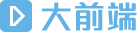 頭條楓林網
頭條楓林網